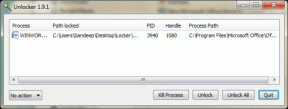Lihat Lembar Excel Berdampingan di Windows yang Berbeda
Bermacam Macam / / November 29, 2021

Namun, hal windows tidak benar-benar berlaku untuk setiap versi MS Excel. Hanya dengan Office 2013 Anda dapat membuka beberapa lembar Excel di jendelanya sendiri. Kemudian Anda dapat mengambilnya dengan cara yang diinginkan seperti Anda mengatur aplikasi lain.
Tip keren: Inilah tutorial kami untuk membantu Anda jepret jendela dengan lebih baik dan mudah.
Meskipun gertakan bekerja dengan MS Word dan aplikasi lain, entah bagaimana hilang atau lebih tepatnya tidak tersedia di versi Excel yang lebih lama.
Selain itu, opsi arrange all masih ada. Opsi pada pita memungkinkan Anda mengatur semua jendela yang terbuka dengan cepat. Jika Anda mencobanya pada versi yang lebih rendah, Anda akan melihat bahwa lembaran yang terbuka harus berbagi satu jendela dan pita, dengan hanya lembaran yang diatur. Hal yang berbeda sekarang.
Kita akan melihat, langkah demi langkah bagaimana mengatur windows pada versi baru MS Excel:-
Langkah 1: Buka buku kerja yang ingin Anda kerjakan sekaligus.
Langkah 2: Sekarang di salah satu lembar, navigasikan ke Melihat di atas jendela. Sekarang, klik Atur Semua di bawah bagian Windows.

Langkah 3: Ketika Anda melakukannya, Anda akan diperlihatkan kotak dialog kecil di mana Anda dapat memilih gaya pengaturan. Itu adalah sesuatu yang bervariasi dari kasus ke kasus dan saya tidak memiliki preferensi khusus di sini.

Jika pilihan Anda adalah pengaturan horizontal, Anda tidak harus melalui langkah-langkah di atas. Anda cukup mengklik Lihat Berdampingan.

Dengan itu bagian pengaturan selesai. Ada satu trik lagi yang mungkin ingin Anda ketahui untuk meningkatkan derajat tampilan berdampingan.

Lihat gambar di atas (Langkah 3) lagi. Opsi yang berbunyi Pengguliran Sinkron mengaktifkan pengaturan yang menggulir kedua jendela secara bersamaan. Artinya, Anda tidak perlu menggulirnya satu per satu. Jika Anda bertanya kepada saya, fitur yang satu ini dapat sangat meningkatkan produktivitas Anda dengan Excel.
Kesimpulan
Fitur View Side by Side selalu ada. Tetapi masalahnya adalah bahwa itu harus diterapkan pada satu jendela. Dan, itu juga membuat satu pita. Saya dulu memiliki waktu yang sulit dengan itu. Dengan peningkatan terbaru saya telah menemukan beberapa kelegaan. Itu telah membuat pekerjaan lebih mudah bagi saya.
Jika Anda memutakhirkan ke Office 2013 coba ini dan beri tahu kami tentang pengalaman Anda.